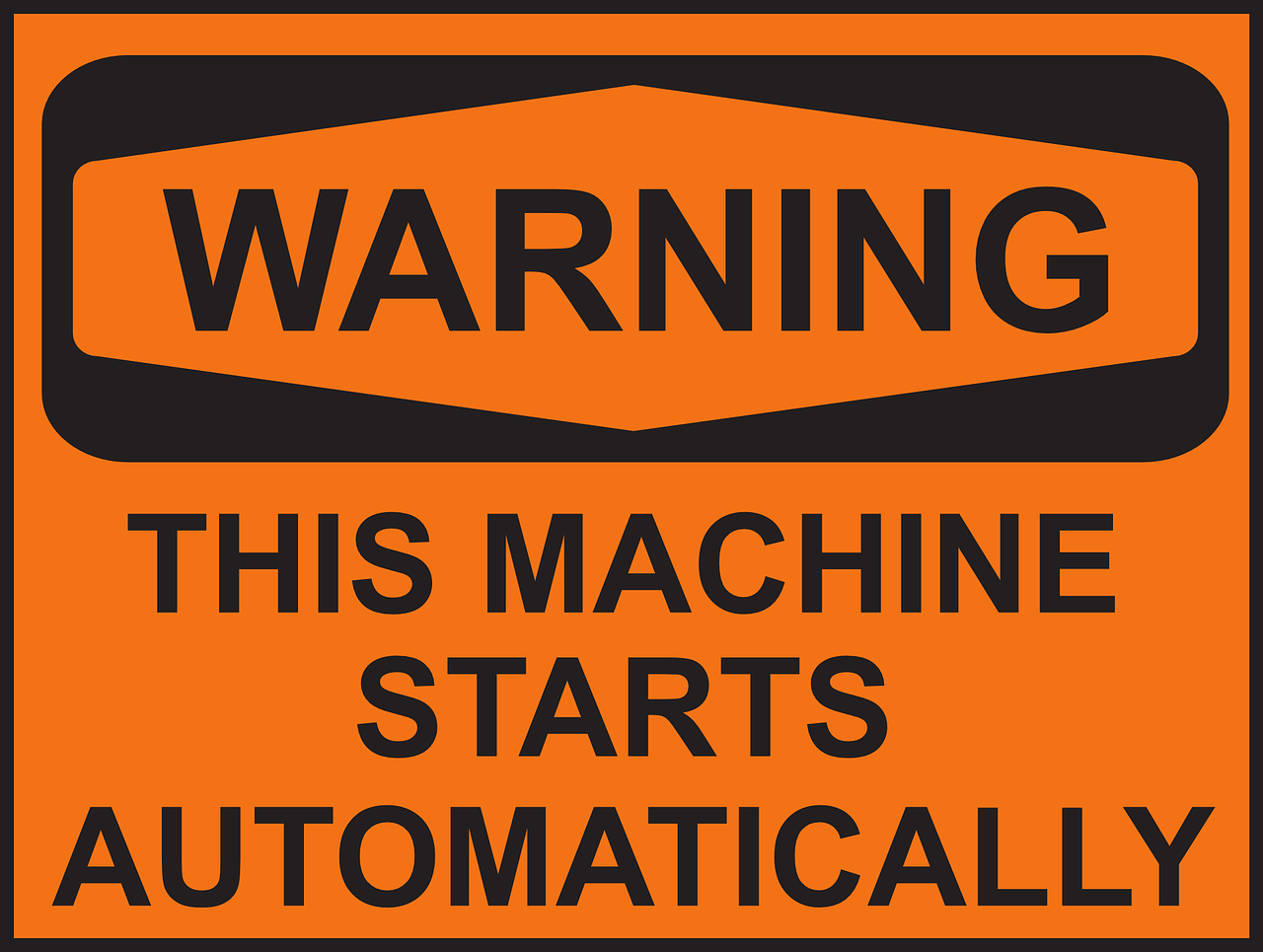
Talouden seurannan automatisointi - Power BI
Edellisen postauksen yhteydessä tein kyselyn tulevaan henkilökohtaisen talouden hallinnan sovellukseen liittyen. Vastausten perusteella talouden seuranta tuottaa monelle tuskaa sen vaivalloisuuden takia. Vaivaa aiheuttavat datan kerääminen ja parsiminen raportoitavaan muotoon. Kiitollisena vastauksista voin tarjota keinon tuskan minimointiin. Miltä kuulostaisi kattava seuranta viidessä minuutissa?
Mutta… valitettavasti käyttämäni prosessi toimii tällä hetkellä vain tietokoneilla Windows maailmassa. Lisäksi se on suunnattu lähinnä Excel käyttäjille tai entisille sellaisille. Koneelta vaaditaan myös jonkin verran paukkuja. Ensimmäisellä kerralla käyttöönottaminen vie aikaa ja vaatii hieman teknistä osaamista. Sen jälkeen homma helpottuu.
Kirjoitin aikaisemmin talouden seurannasta Excelin avulla, mutta nykyisin sen tilalla on itselläni Power BI (tosin käytän yhä Exceliä tiedon säilyttämiseen ja tyypittämiseen).
5 minuutin seuranta
Alla on oma kuukausittainen prosessini ja jos se on tehokkaampi kuin omasi, voit hyvällä omallatunnolla varastaa sen. Ohjeet varastamiseen löydät, kun jaksat lukea artikkelia riittävän pitkälle. Seurantaan tarvittavat materiaalit saat luonnollisesti ladattua sisäpiirin kautta.
- Kerää data (alle 5min): kirjaudu sisään S-pankkiin, Nordnetiin ja Seligsonille, heitä data leikkaa-liimaa periaatteella Exceliin.
- Päivitä Power BI raportti (15sek)
- Kirjoita kuukausikatsaus (55min)
Suurin osa voi jättää kolmannen vaiheen tekemättä, joten talouden seurannan pitäisi onnistua noin viidessä minuutissa. Ainakin teoriassa.
Mutta…
Ymmärrän, että kaikilla lähtökohta ei ole ihan yhtä yksinkertainen kuin omani. Monella teistä on käytössä mitä erilaisimpia palveluita, monta pankkia ja useita luottokortteja. En valitettavasti voi vaikuttaa siihen, että miten monimutkaisesti taloutesi on järjestetty. Onneksi sinä voit. Kysy itseltäsi, että onko monimutkaisuus oikeasti tarpeellista?
Liian vakavasti monimutkaisuutta ei kannata ottaa, mutta jokainen palvelu pidentää prosessin kestoa arviolta vain kahdella minuutilla (kirjaudu-leikkaa-liimaa-done).
Automatisointi
Mitä tässä on nyt oikeasti automatisoitu, jos datankin joutuu hakemaan itse?
Jos olet joskus kerännyt talouteesi liittyvää dataa, ymmärrät varmasti, että eri palveluista data tulee erilaisessa muodossa. Välillä joutuu veivaamaan rivejä tai sarakkeita, poistamaan sitä sun tätä tai muuttamaan jotain, että tiedon saa järkevästi käsiteltävään muotoon. Tämä on se osuus, joka voidaan automatisoida Power BI:n avulla.
Datan parsiminen tehdään vain kerran ja sen jälkeen se tapahtuu automaattisesti. Ei enää hukattua aikaa turhan askartelun parissa. Ja koska olet blogini lukija, olen tehnyt parsimisen puolestasi niiltä osin kuin se oli itselleni mahdollista.
Power BI
Jos Power BI on vielä sinulle tuntematon väline, niin ilokseni voin kertoa sen olevan täysin maksuton niin kauan kuin käytät sitä yksiksesi. Maksullisuuden raja menee siinä, kun pilvipalvelussa aletaan jakaa raportteja muille käyttäjille. Sinä et tarvitse lainkaan pilvipalvelua, vaan voit ladata työpöytä version tästä.
Tunnustakaan ei tarvitse luoda, mutta sovellus kysyy sitä aina käynnistyksen yhteydessä, joten jos haluaa eroon ärsyttävästä popupista, on kirjautuminen ainoa vaihtoehto.
Mutta…
- Jos käytössäsi on Mac, joudut valitettavasti keksimään muun keinon talouden seurantaan.
- Tunnuksen luomiseen eivät ainakaan ennen kelvanneet yleiset yksityishenkilöille tarkoitetut sähköpostit (hotmail.com, gmail.com jne)
Jos Power BI on ihan outo kapine, niin tässä on siihen hyvä muutaman minuutin perehdytys.
Power BI raportin sisältö
Jos olet lukenut tuoreimpia kuukausikatsauksia, on raportin sisältö hyvin saman kaltainen. Bonuksena lisäsin mukaan yksinkertaisen FiRe-laskurin, joka kertoo tarvittavan summan ja arvion siitä minä ajankohtana saavutat sen.
- Yhteenveto
- Tulot
- Menot
- Varat & Velat
- FiRe ennuste
- Tarkistus
Alla on tarkempi erittely sisällöstä, jotta voit turvautua siihen aina kohdatessasi ihmetystä raportilla. Graafien sisältäessä päivämääriä, voit porautua ylös tai alas vuosi / kvartaali / kuukausi hierarkiassa. Klikkaamalla palkkia tietyn ajankohdan päällä, saat suodatettua koko sivun näyttämään valitun ajankohdan lukuja.
Yhteenveto
Yhteenveto kertoo ylätasolla, että miltä taloutesi näyttää.
- Tulot
- Menot
- Säästöprosentti

Tulot
Nimensä mukaisesti tulot eriteltynä kategorioittain.
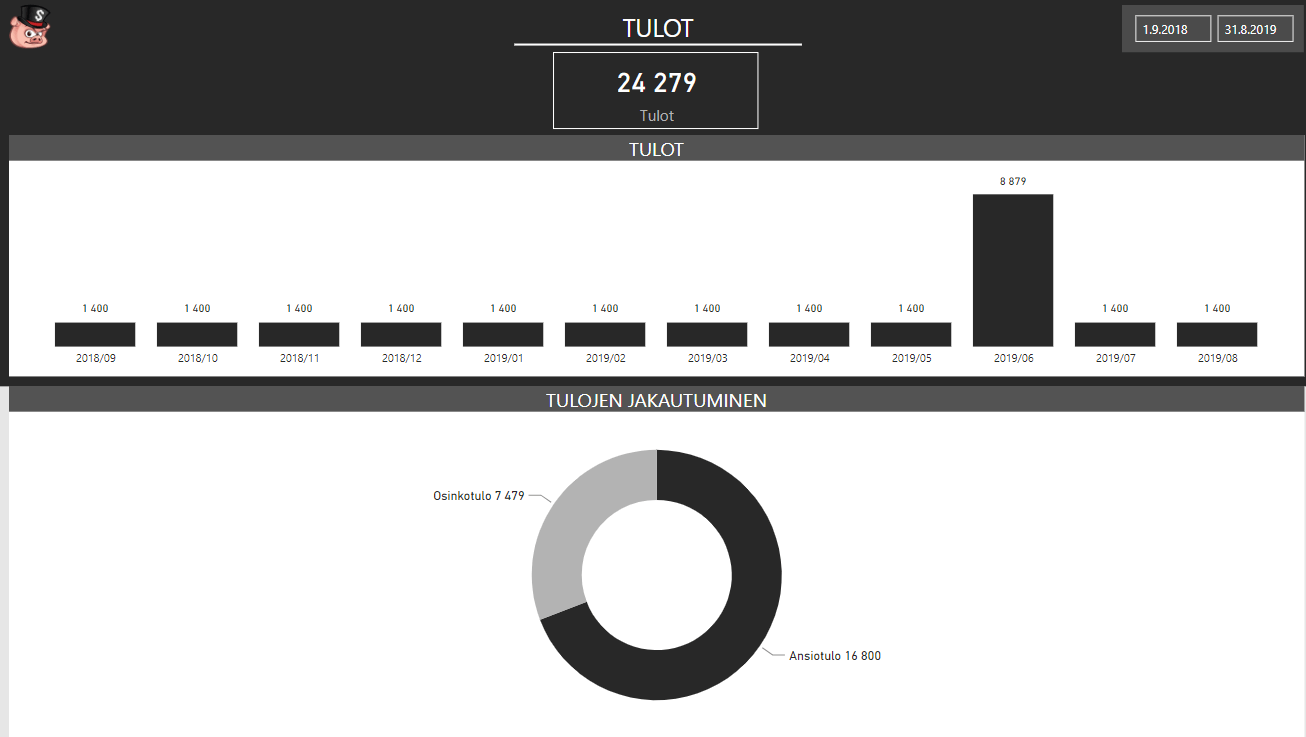
Menot
- Menot: menot valittuna ajankohtana
- Menot %: osuus valitun ajankohdan menoista
- Menot 12 kk ka: edellisen 12 kuukauden menojen keskiarvo
- Menot 12kk muutos: muutos edelliseen kuukauteen 12 kk keskiarvossa (lyhyen aikavälin menokehityksen suunta)
- Menot 12kk ka (-1V): 12 kuukauden keskiarvo edellisenä vuonna vastaavana ajankohtana (pidemmän aikavälin menokehityksen suunta)
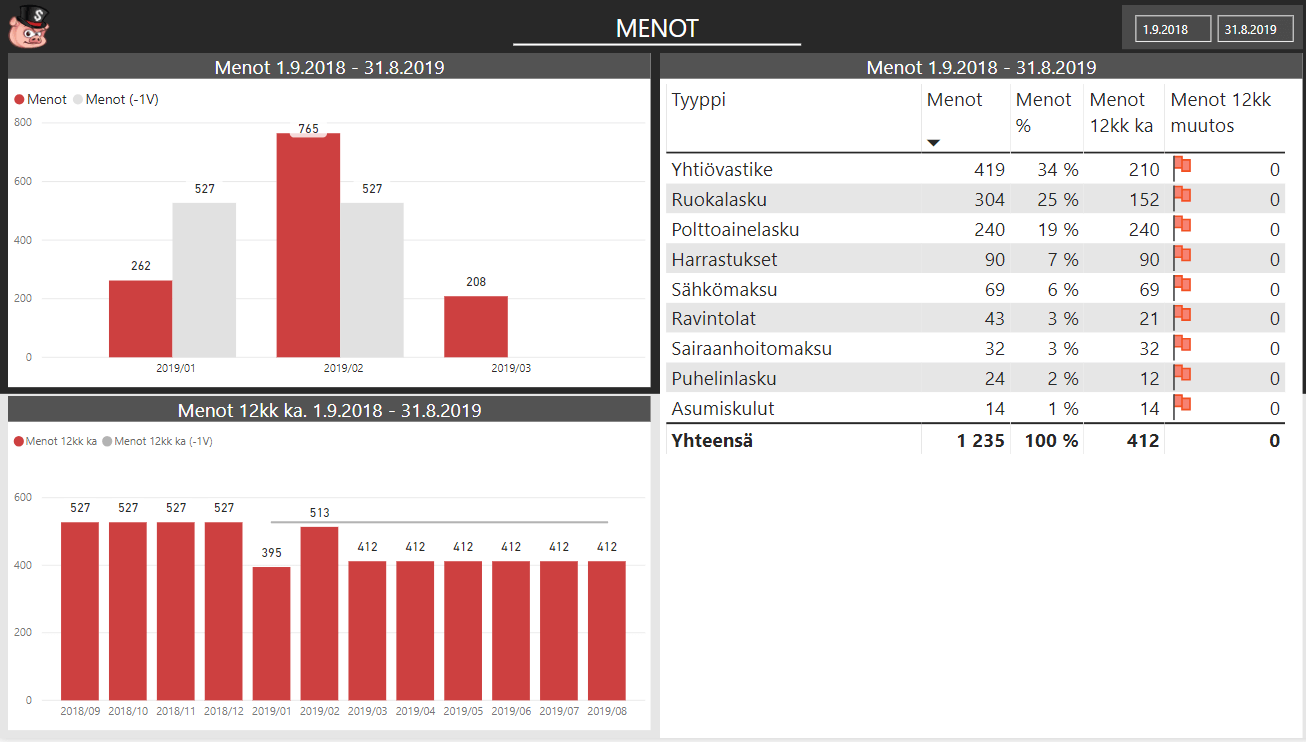
Varat & Velat
- Arvo = arvo valittuna ajankohtana
- Arvo ed. kk = arvo edellisenä kuukautena
- Nettovarallisuus = varat – velat
- Sijoitusvarallisuus = nettovarallisuus ilman asunnon liitännäisiä ja käteistä. Huom! Tähän mittariin on kovakoodattu arvoja ja ne eivät sinulla ole välttämättä samat. Ohjeissa alempana saat neuvot niiden muuttamiseksi.
- Eläkekassa vuosina = sijoitusvarallisuus / 12 kk menojen keskiarvolla
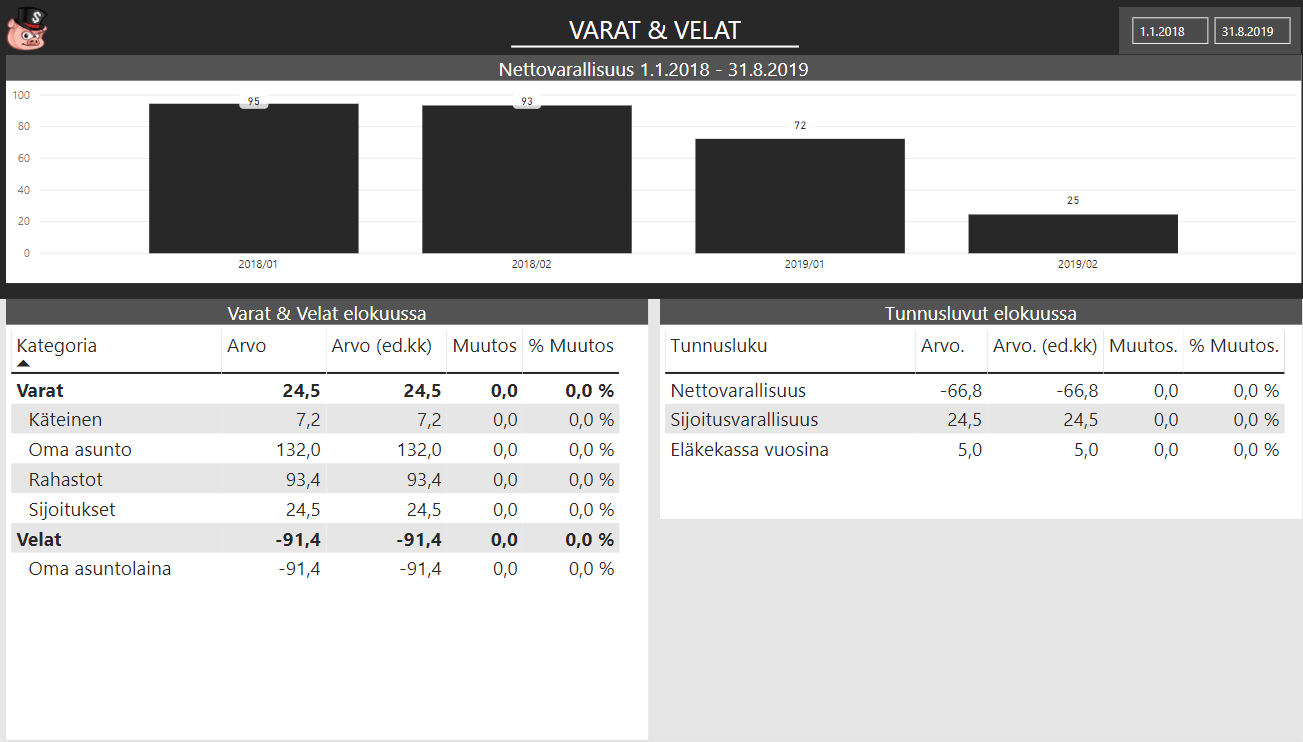
FiRe ennuste
Tavoite päivittyy dynaamisesti kulujesi mukaan ja voit halutessasi muuttaa tavoitteen euromääräiseksi, jos tavoittelet jotain aivan muuta kuin taloudellista riippumattomuutta.
Ennusteeseen voit vaikuttaa siihen asettamalla parametreja. Ennuste ei ole täydellinen ja halutessasi voit muokata sitä itsellesi sopivaksi. Minä pidän yksinkertaisesta ja helposta, koska se ei kuitenkaan kerro totuutta.
- Tavoite = menojen 12 kuukauden keskiarvon tuorein luku / (1-veroprosentti)* 12 / 0,04 (= käytännössä on laskettu kuukauden kulutukseen arvioitu veroprosentti ja sen päälle sovellettu 4%:n sääntöä)
- Ennuste = jaksollisten suoritusten loppuarvo antamiesi parametrien mukaan
Parametrit
- Veroprosentti = Kulutuksen keskiarvoon lisätty verojen määrä. Esimerkiksi olettaessasi kassan tuottavan osinkoja 30 % verolla, käytä lukua 0,3. Luku vaikuttaa tavoitteeseen
- Sijoitus / kk = Ennuste olettaa, että sijoitat joka kuukausi x euroa. Täytä sen mukaan.
- % Tuotto-odotus = Tarkoittaa vuotuista tuottoa, jonka oletat saavan sijoituksillasi. Halutessasi voit tästä vähentää veroja yms sijoitustesi tyypin mukaan.
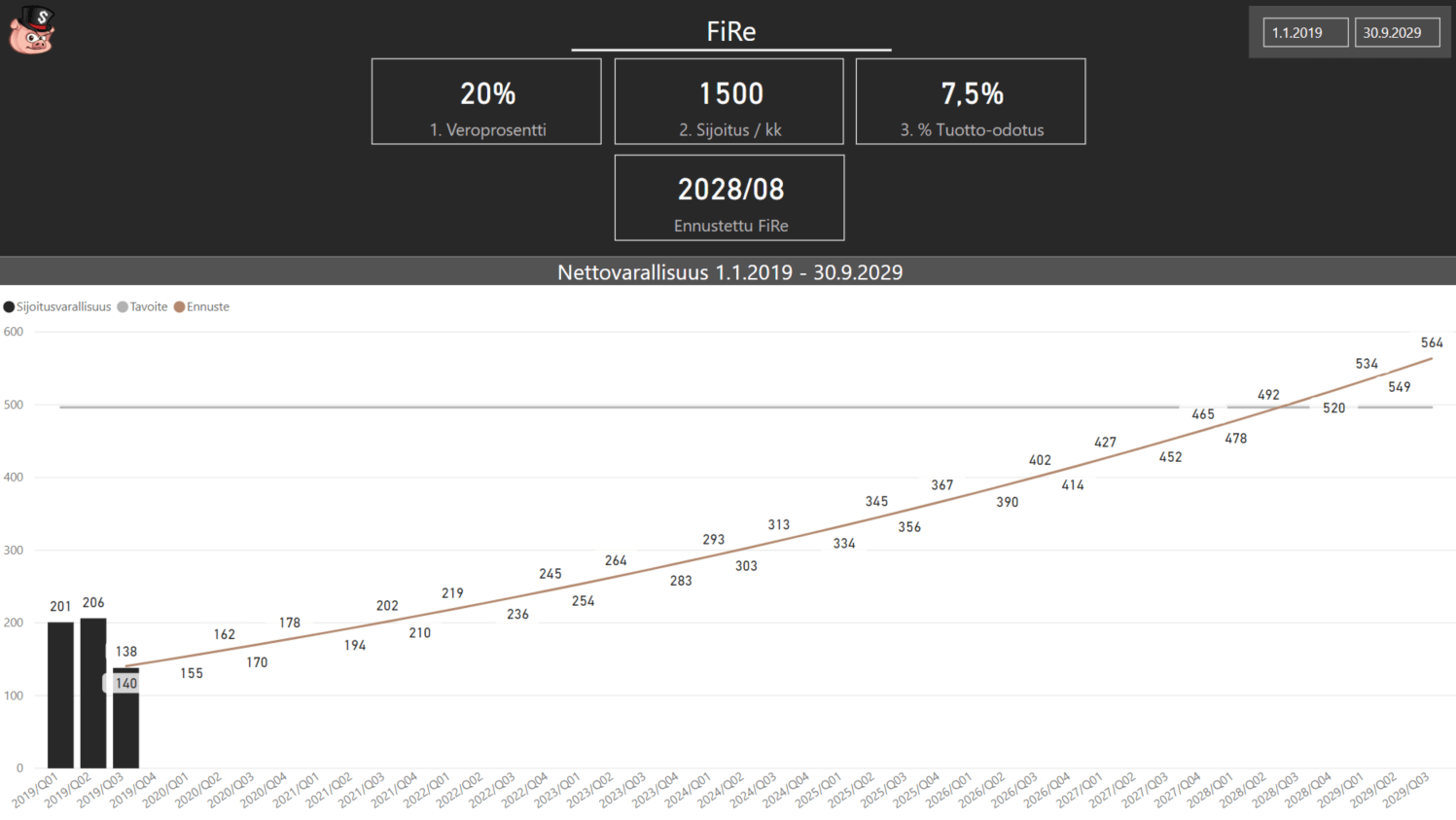
Tarkistus
Tarkistus välilehdellä voit katsoa, että kaikella datalla on oikeat tyypit ja kategoriat datan lähteenä käytettävässä Excel-tiedostossa. Käytännössä välilehdelle kerätään tyypin “POIS” tapahtumat sekä ne, joista puuttuu joko kategoria tai tyyppi. Tarkistuksen jälkeen tämän sivun pitäisi olla tyhjä.
Ohjeet käyttöönottoon
Lyhyesti käyttö tapahtuu lisäämällä data Exceliin ja sen jälkeen yhdellä napin klikkauksella data päivittyy raportille. Alta löydät tarkemmat ohjeet käyttöönoton tueksi. Itselläni on käytössä englanninkielinen käyttöliittymä ja kuvakaappaukset sen mukaiset.
Navigoi super salaiseen sisäpiiriin ja lataa itsellesi tiedostot Fire.pbix ja FiRe-data.xlsx. Tallenna tiedostot koneellesi. Kokeile, että Power BI tiedosto aukeaa ja toimii koneellasi.
Avaa .pbix tiedosto Power BI:llä ja kerro mistä Power BI:n pitää hakea data. Navigoi ylävalikosta Edit Queries ja sen jälkeen muuta vasemmalla valikossa oleva file parametri osoittamaan sinne, minne tallensit lataamasi .xlsx-tiedoston.
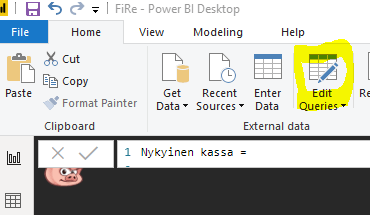
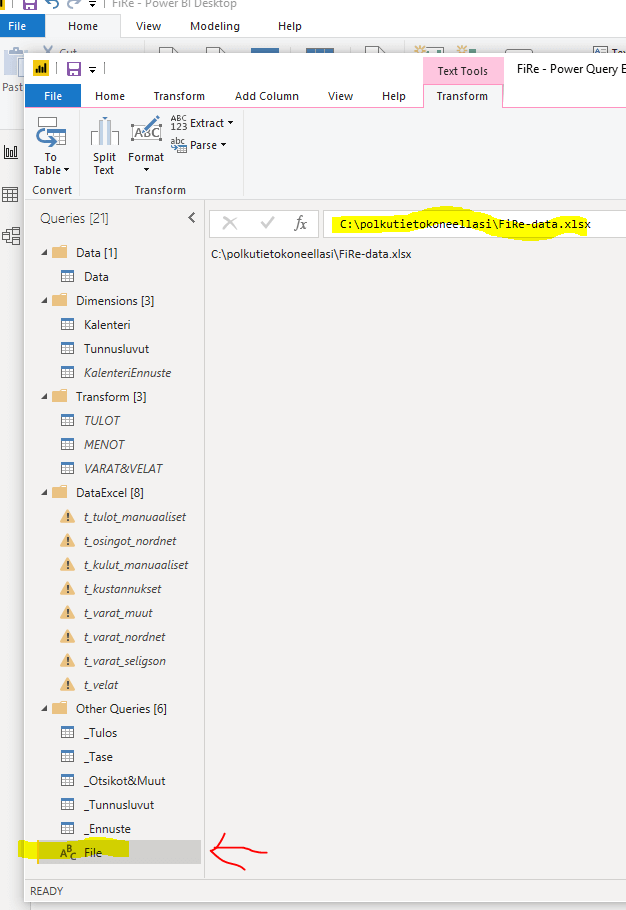
- Valitse close & apply ja katso, kun data ui raportille

- Jos tiedosto toimii ja kaikki näyttää hyvältä, laita oma datasi lataamaasi .xlsx tiedostoon. Datan tyypit määritetään jo Excelissä, jotta käyttö olisi mahdollisimman joustavaa. Tyyppi POIS tarkoittaa, että tämä rivi ei tule mukaan raportin dataan. Kategoriat tulevat suoraan Power BI:ssä. Voit piilottaa Excelistä ylimääräiset välilehdet, mutta älä poista niitä. Kun oma datasi on täydennetty ja Excel tallennettu, klikkaa Power BI raportilla päivitä nappia.

- Mittarit sijoitusvarallisuus ja nykyinen kassa on kovakoodattu olemaan katsomatta tyyppejä Oma asunto, Oma asuntolaina ja Käteinen. Voit muuttaa luokittelua muuttamalla mittareissa kohtaa NOT(‘Data'[Tyyppi] IN {“Oma asunto”;”Oma asuntolaina”;”Käteinen”})
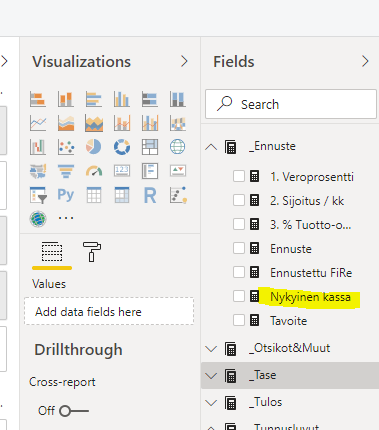
Ennusteen parametrit 1-3 löytyvät myös samasta valikosta ja voit muokata ne itsellesi sopiviksi.
Raportti näyttää oletuksena luvut edelliseltä kuukaudelta eli tee seuranta heti kuun vaihteen jälkeen (voit muokata asetusta filtterit valikosta). Nautinnollista seurantaa!
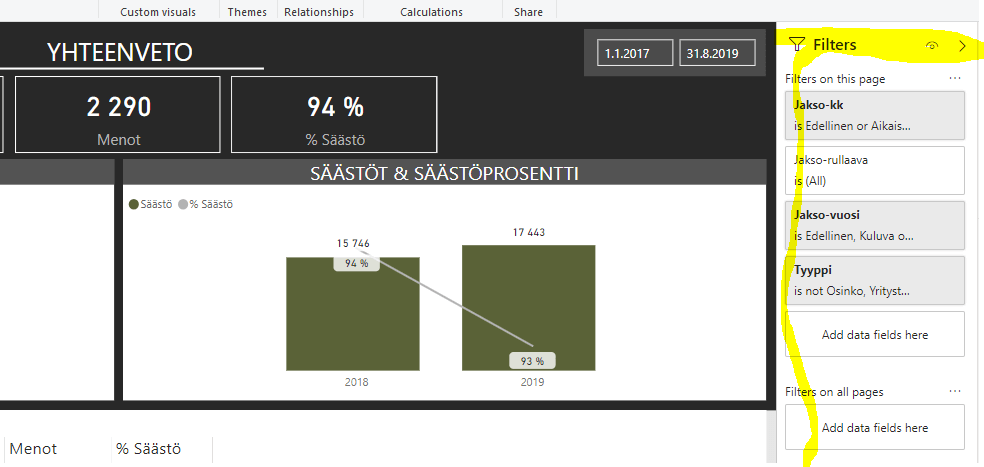
Lopuksi
Jos käyttöönotossa tuli haasteita, niin kysy kommenteissa ohjeita. Ymmärrän, että liikkeelle pääsemiseen vaaditaan viitseliäisyyttä ja hieman teknistä osaamista. Se kannattaako alkupanostus riippuu pitkälti siitä, että millä tasolla haluat seurantaa tehdä.
Itse nautin suuresti, kun saan tällä hetkellä datan kerättyä nopeasti ja kaikki tarvitsemani tieto on yhdellä raportilla.
Ohjeistukseni voi olla puutteellista, mutta kommenttien perusteella osaan täydentää selityksiä. Varmasti löytyy myös jokunen virhe, joten ensimmäisten kannattaa lähteä liikkeelle avoimin mielin. Hauskaa testausta!
Valitettavasti raporttia tehdessä minulla oli pääsy vain käyttämiini palveluihin ja lisäksi Nordean datan sain innokkaalta lukijalta (Kiitos!).
Nyt tarvitsen myös sinun apuasi, jotta tästä saadaan mahdollisimman monelle toimiva työkalu. Jos käytät palveluita, joiden dataa tämä raportti ei tue, niin voit auttaa kehittämällä joko suoraan raporttia tai lähettämällä esimerkin datasta minulle. Täydennän raportin kattavuutta oman aikatauluni sen salliessa ja versiohistoriaa alle sen mukaisesti.
——
FiRe.pbix versio 1.0 tuki:
– Historia data (formaatin näet .xlsx-tiedostosta)
– Manuaalinen syöttö: varat, velat, tulot, menot
– Bank Norwegian, luottokortti (vie Excel)
– Seligson (salkku rahastoittain)
– Nordea, tilitapahtumat (.txt)
– Nordnet (salkkuraportti, uusi käyttöliittymä)
– Nordnet (tapahtumat, osingot, uusi käyttöliittymä, vie Excel)
– S-Pankki, tilitapahtumat (vie CSV)
– S-Pankki, menojen yhteenveto (menojen yhteenveto)
FiRe versio 1.01 tuki:
– lisätty OP tilitapahtumat
– listätty Amex (CSV)
– korjattu bugi: Nordnet salkkuraportti (uusi käyttöliittymä)
– korjattu bugi: Nordea tilitapahtumat
FiRe versio 1.02 tuki:
– lisätty Danske tilitapahtumat
– lisätty Nordea investor
– lisätty Nordnet (vanha puoli, uudelta data kopioituu välillä erikoisesti = ilman pisteitä luvuissa)
– lisätty: Tilitapahtumista voi laskea mukaan vain tietyn osuuden (yhteiset tilit)
– korjattu bugi: 12 kk keskiarvokulutus tyyppi tasolla oli virheellinen
FiRe versio 1.03 tuki (17.1.2020): – muutettu t_t_osingot_nordnet >> t_osingot_nordnet – lisätty Nordea investor osingot – lisätty Degiro varat
FiRe versio 1.04 tuki (8.2.2020): – korjattu bugi Nordea investor varojen näkymisessä – korjattu bugi Nordnet varojen näkymisessä (huomioi sen, että tasaluvut kopioituvat käyttöliittymästä eri tavalla kuin desimaaleja sisältävät)
Sivusto ei tallenna sinusta mitään tietoja tai käytä evästeitä, kun luet artikkeleita. Toiveita, kommentteja ja kysymyksiä voi laittaa tulemaan myös meilillä.
Huom! Kommentointi käyttää evästeitä. Nimi, sähköposti ja verkkosivusi tallennetaan selaimeesi, jotta voit jatkossa kommentoida helpommin samoilla tiedoilla. Kentät vapaaehtoisia ja voit jättää ne halutessasi tyhjiksi.